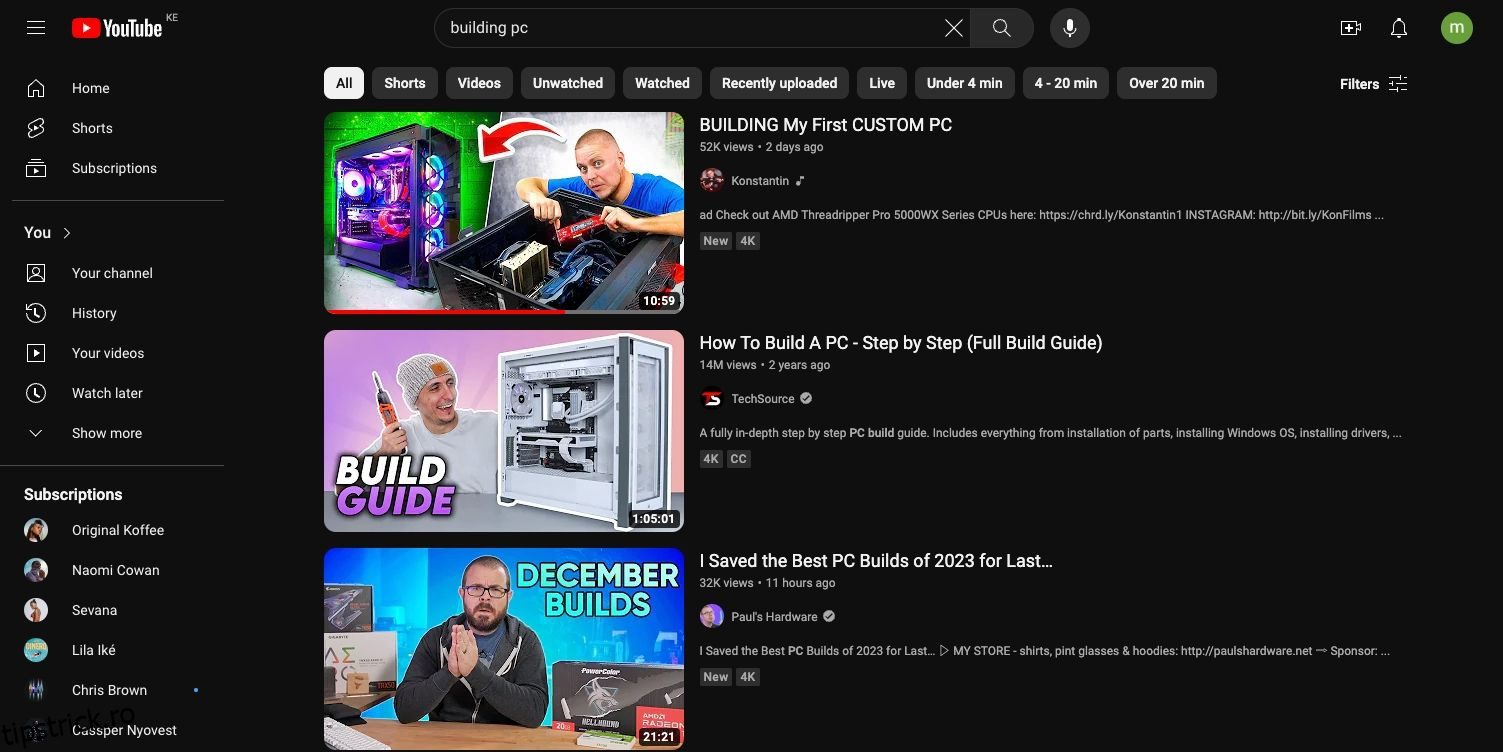Cuprins
Recomandări cheie
- Creați liste de redare YouTube pentru a vă organiza și a organiza videoclipurile preferate pe anumite subiecte pentru vizionare și partajare ușoară.
- Găsiți conținut pentru lista dvs. de redare căutând pe YouTube, folosind filtre pentru a personaliza rezultatele în funcție de preferințele dvs.
- Personalizați-vă lista de redare adăugând videoclipuri, ajustând setările de confidențialitate, rearanjand ordinea videoclipurilor și folosind anumite miniaturi ale videoclipurilor ca coperta listei de redare. Acest lucru vă ajută să gestionați și să consumați conținut într-un mod mai organizat.
Chiar dacă nu sunteți YouTuber, puteți în continuare să organizați conținut pe platformă creând liste de redare YouTube. Iată tot ce trebuie să știi despre crearea unui playlist YouTube plin cu videoclipurile tale preferate.
1. Găsiți conținut pentru lista dvs. de redare YouTube
Playlisturile YouTube se referă la organizarea conținutului, astfel încât să fie mai ușor pentru oameni să vizioneze videoclipuri despre un anumit subiect.
Dacă încărcați propriile videoclipuri, găsirea acestui conținut poate fi destul de ușoară. Cu toate acestea, să presupunem că doriți să creați o listă de redare YouTube din conținutul postat de alte persoane. Să spunem, de asemenea, că doriți să vă consolidați videoclipurile preferate pe un anumit subiect într-un singur loc și să împărtășiți această listă cu alte persoane.
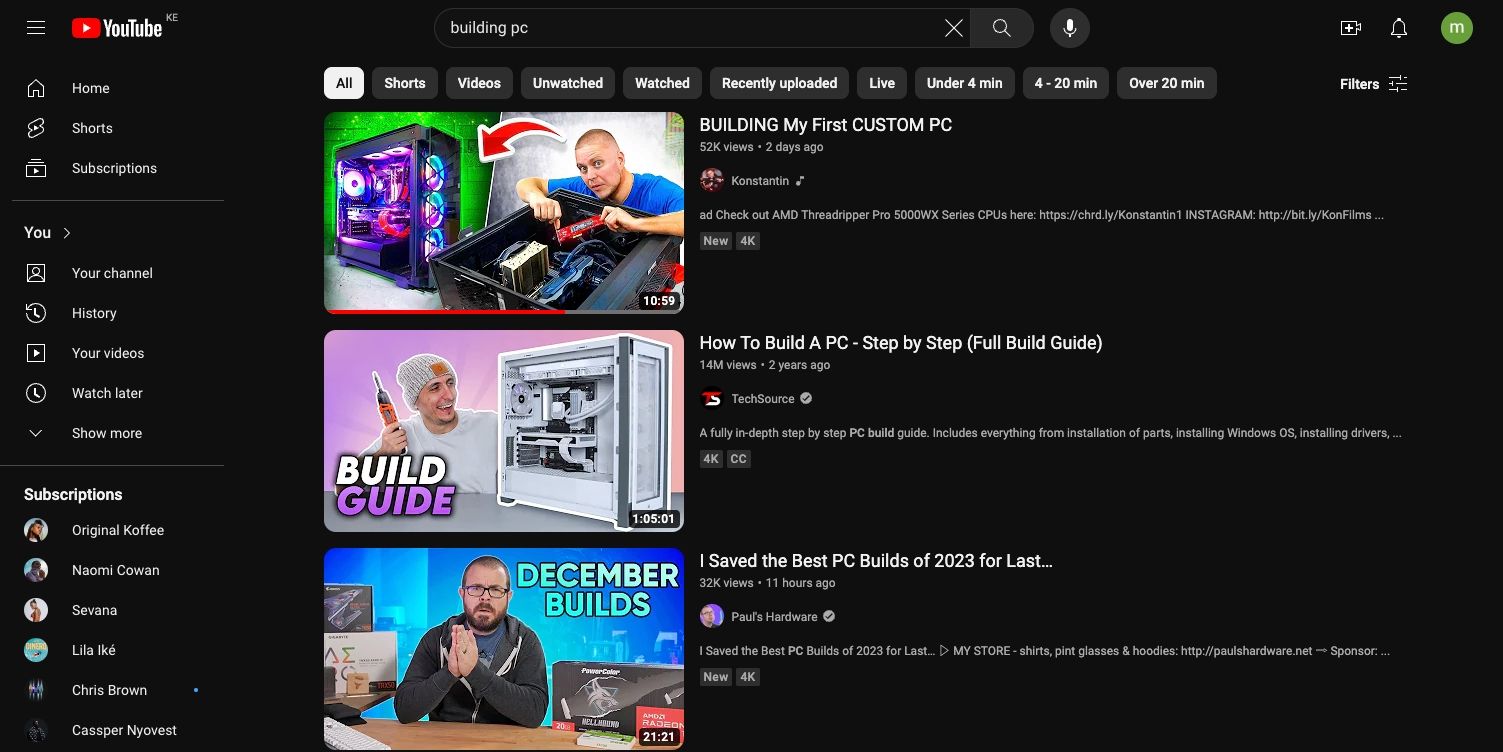
Aceasta înseamnă că trebuie să căutați acest conținut. Să presupunem că doriți să creați o listă de redare cu videoclipuri despre sfaturi pentru construirea primului computer. Mai întâi, accesați YouTube și conectați-vă la contul dvs. Apoi, selectați bara de căutare și introduceți termenul de căutare. Odată ce se afișează pagina cu rezultatele căutării, utilizați diferitele filtre pentru a personaliza rezultatele.
2. Creați o listă de redare YouTube și adăugați-i conținut
După câteva căutări, vei găsi videoclipuri care se potrivesc cu subiectul listei de redare. Cu toate acestea, înainte de a adăuga un videoclip la o listă de redare, poate doriți să-l revizuiți. În acest caz, dați clic pe videoclipul din pagina cu rezultatele căutării pentru a viziona.
Apoi, pentru a crea o listă de redare YouTube și a adăuga videoclipul la acesta, urmați acești pași:
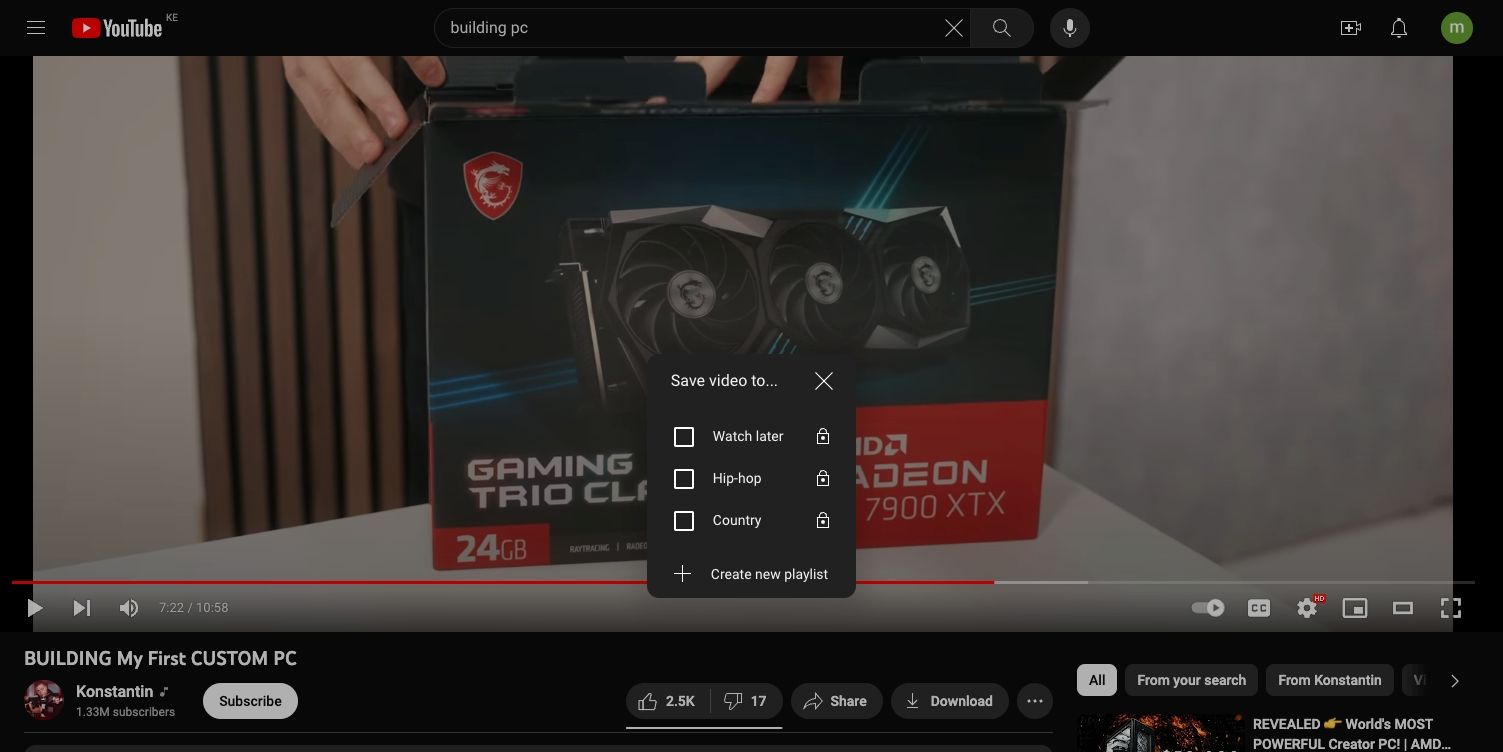
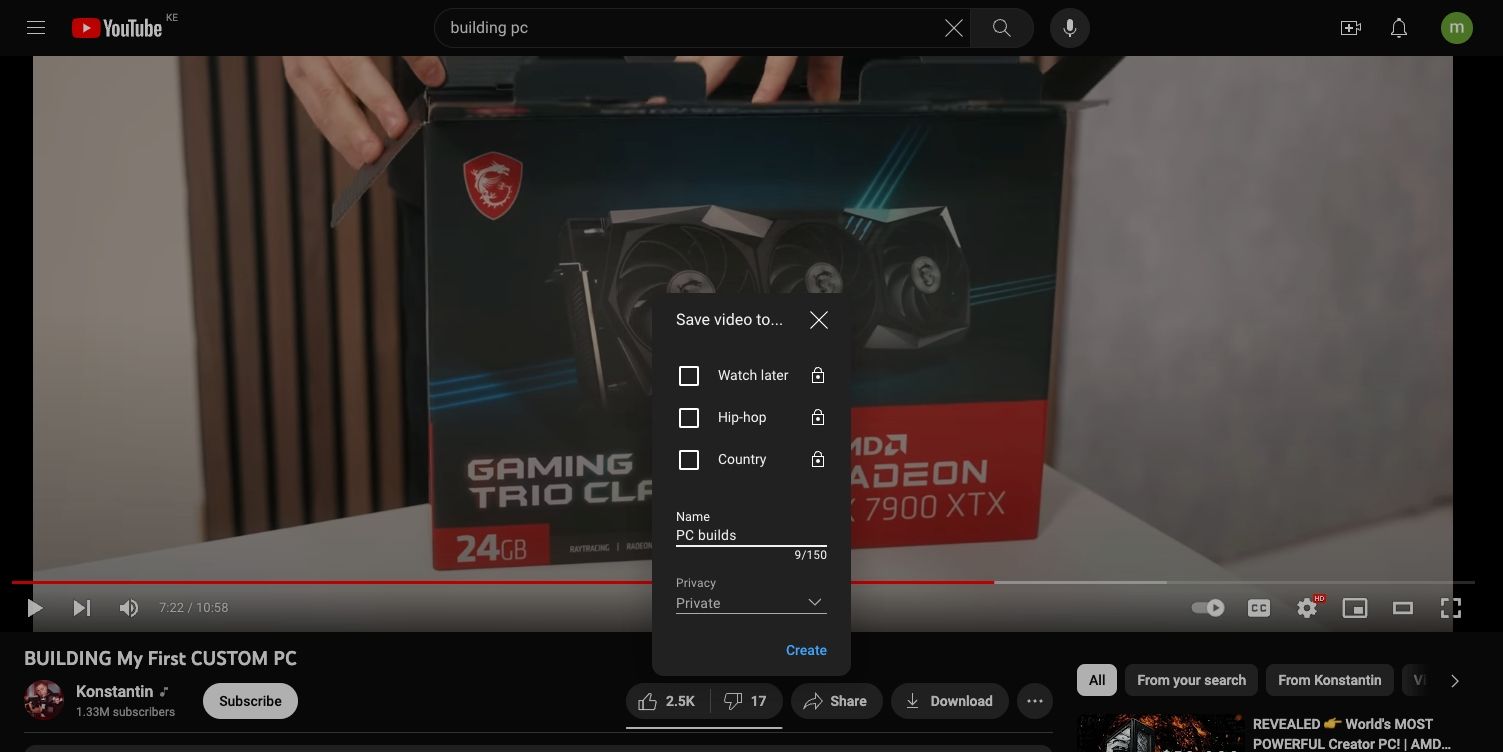
După ce faceți clic pe Creare, YouTube vă va crea lista de redare, iar videoclipul selectat va fi adăugat. Veți vedea un pop-up de confirmare dacă acțiunea a reușit.
Puteți continua să adăugați videoclipuri la lista dvs. de redare apăsând pe meniul cu trei puncte > Salvați sub fiecare videoclip nou pe care îl vizionați. Apoi, bifați caseta de lângă lista de redare la care doriți să adăugați videoclipul.
De asemenea, puteți adăuga un videoclip direct din pagina cu rezultatele căutării. Faceți clic pe meniul cu trei puncte din partea dreaptă a videoclipului pe pagina cu rezultatele căutării, apoi selectați Salvare în lista de redare.
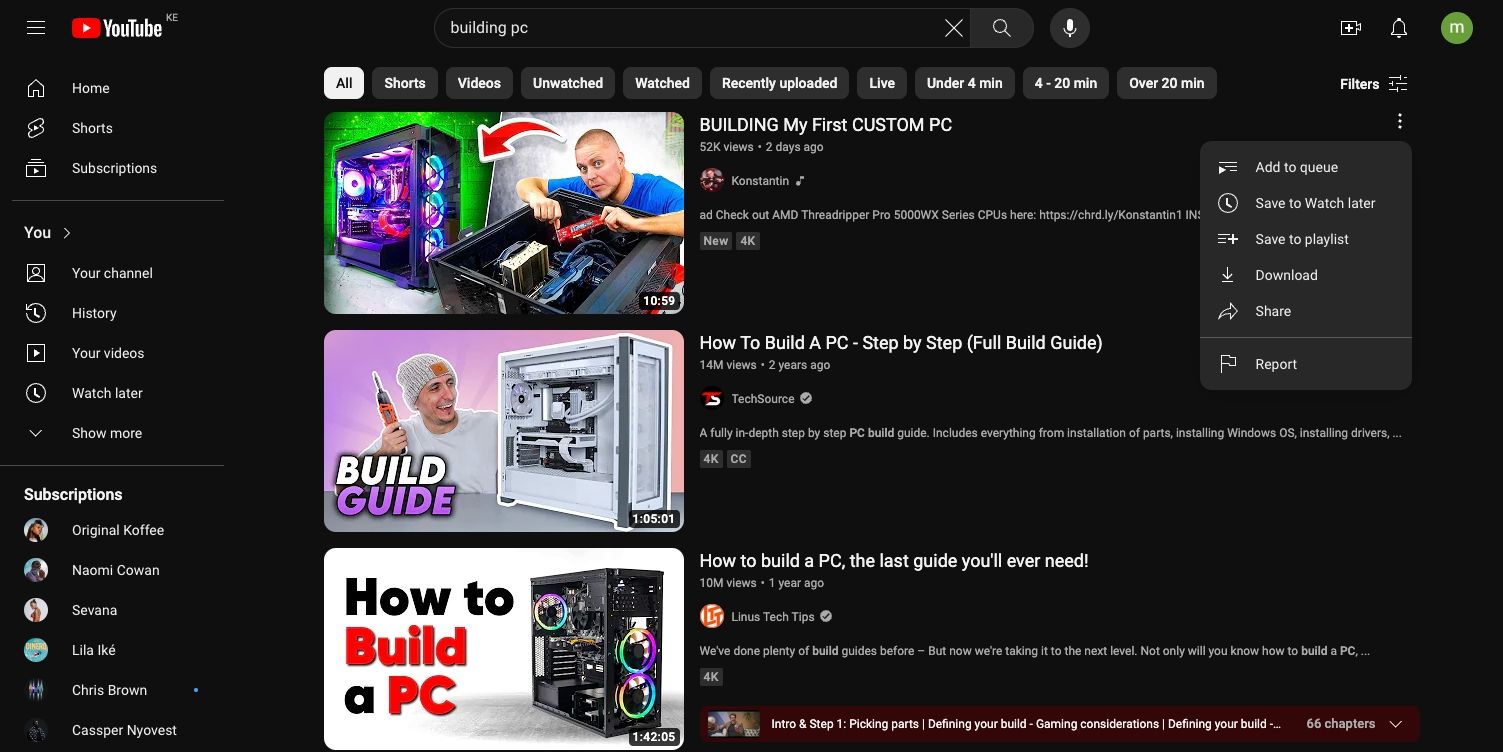
În mod similar, puteți adăuga un scurt YouTube la lista dvs. de redare în timp ce sunteți în pagina cu rezultatele căutării.
3. Cum să găsiți lista de redare YouTube pe care ați creat-o
După ce aveți toate videoclipurile de care aveți nevoie pentru lista de redare, veți dori să reveniți în listă și să vă ocupați de setări. Dar cum îți găsești lista de redare YouTube pe canal, mai ales dacă ai setat lista de redare video YouTube la privat?
Dacă mergeți în colțul din dreapta sus al ecranului și faceți clic pe pictograma profilului dvs., apoi faceți clic pe Vizualizați canalul, veți fi dus la ecranul canalului dvs. Selectați fila Liste de redare pentru a vedea toate listele de redare personalizate.
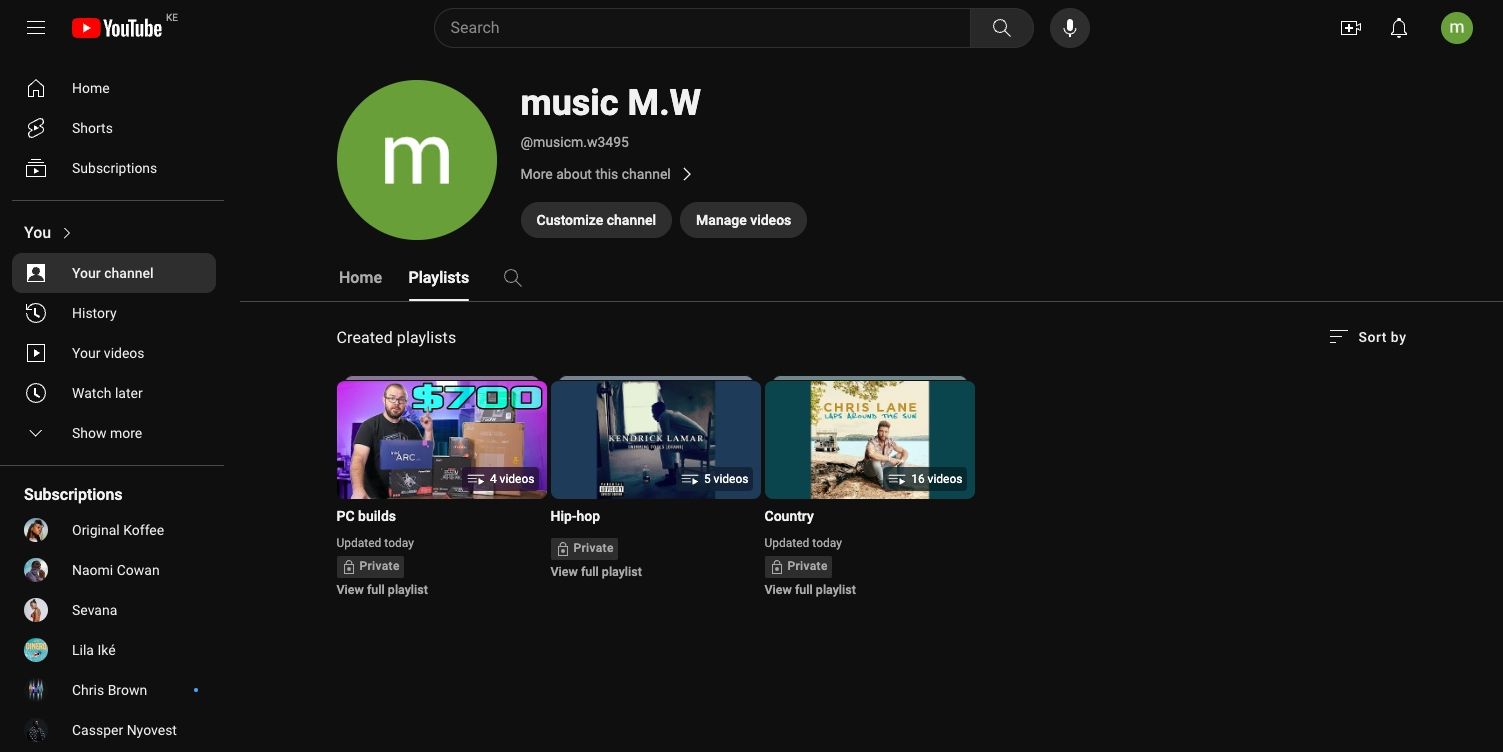
Alternativ, puteți găsi lista de redare făcând clic pe butonul Afișați mai multe de sub Dvs. din bara laterală din stânga a YouTube, unde veți găsi lista de redare Vizionați mai târziu. Veți vedea o listă sub opțiunea Vizionați mai târziu, inclusiv lista de redare pe care tocmai ați creat-o și cele pe care le-ați salvat de la alte persoane. Poate fi necesar să faceți clic pe Afișați mai multe pentru a vedea lista de redare.
După ce vă puteți vedea lista de redare, faceți clic pe numele acesteia și veți fi dus la ecranul listei de redare respective.
4. Cum să editați și să personalizați lista dvs. de redare YouTube
Odată ce vă aflați pe ecranul unei liste de redare, veți vedea informațiile de bază pe care trebuie să le știți despre lista dvs. de redare. În dreapta acesteia, veți vedea o serie de imagini în miniatură și titlurile videoclipurilor pe care le-ați adăugat.
Pentru a personaliza în continuare lista de redare YouTube, faceți clic pe butonul Editați de lângă titlu sau descriere. De asemenea, puteți modifica setările de confidențialitate dacă doriți făcând clic pe Privat (dacă nu ați modificat setările de confidențialitate în timp ce creați lista de redare) și apoi selectând o altă opțiune.
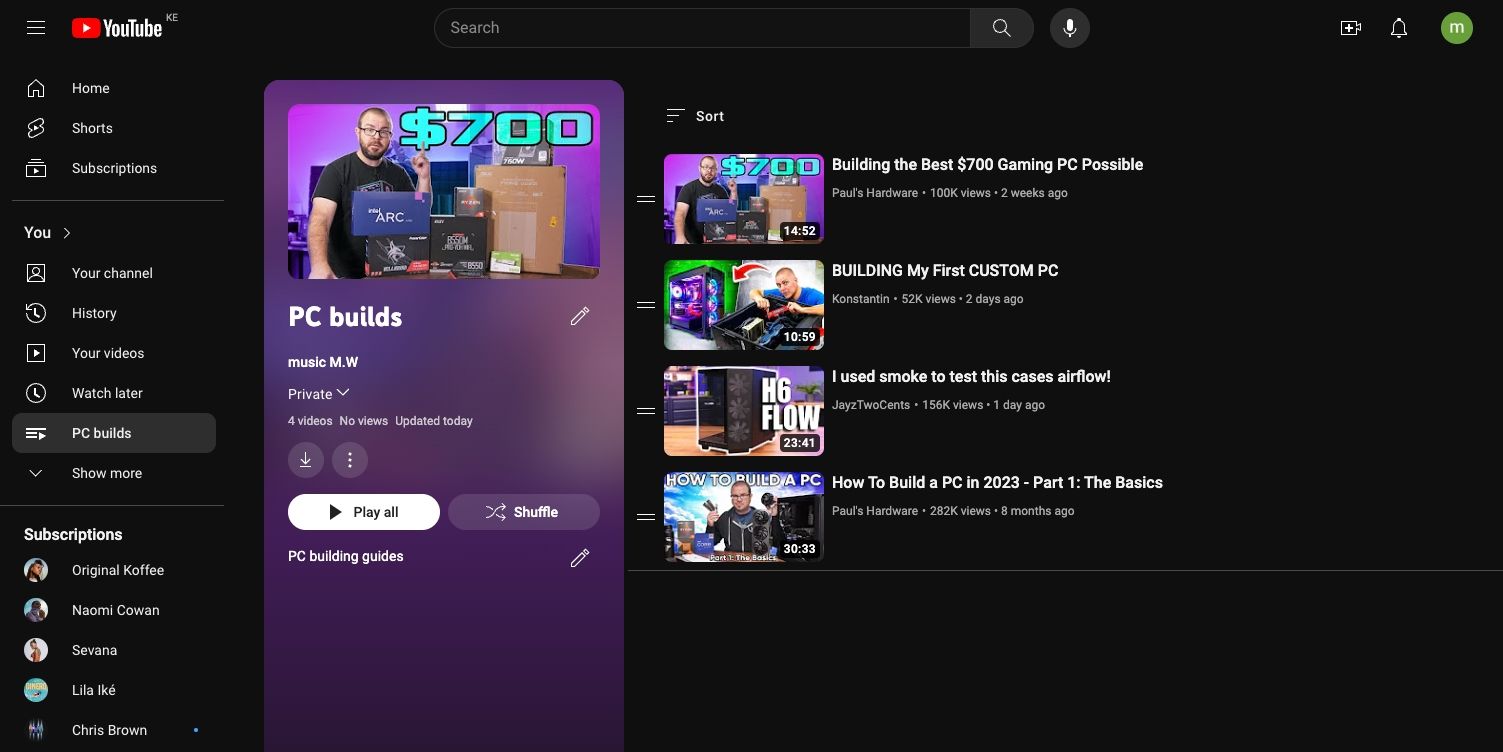
De asemenea, puteți rearanja videoclipurile din lista de redare folosind butoanele de glisare și plasare din partea stângă a fiecărui videoclip. Plasați cursorul peste cele două linii orizontale din partea stângă a unui videoclip, apoi trageți și plasați-l în poziția dorită în lista de redare.
Pentru a utiliza miniatura unui anumit videoclip ca coperta playlistului, plasați cursorul peste videoclip și faceți clic pe meniul cu trei puncte din dreapta videoclipului. După aceea, selectați Setare ca miniatura listei de redare din meniul pop-up. Acest meniu include și alte opțiuni utile, cum ar fi eliminarea unui videoclip dintr-o listă de redare, mutarea în partea de sus sau de jos, salvarea în Vizionați mai târziu și chiar adăugarea unui videoclip la o listă de redare diferită.
YouTube are o mulțime de instrumente utile care vă ajută să vă organizați și să distribuiți videoclipurile preferate. Funcția de playlisturi YouTube oferă o modalitate de a organiza conținut în jurul unui subiect pe care doriți să îl explorați. Puteți face un playlist YouTube și aranja conținutul în ordinea dorită pentru un consum mai bun. Acest lucru vă asigură că consumul de conținut este mai bine organizat, mai ales dacă încercați să învățați ceva nou.